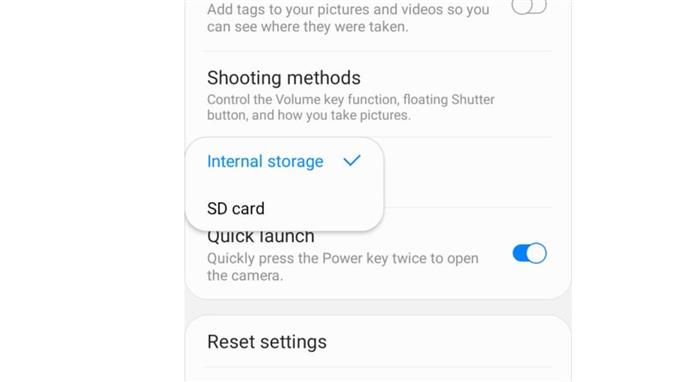Si vous manquez d’espace de stockage avec votre smartphone Galaxy A20, vous pouvez vérifier certaines choses pour libérer de l’espace. Une chose que vous pouvez faire est de définir le stockage de l’appareil photo sur le Samsung Galaxy A20. Lisez cet article dans son intégralité pour en savoir plus sur ce processus.
Votre téléphone peut commencer à rencontrer des retards et d’autres problèmes liés aux performances une fois que le stockage est presque plein. Mais vous pouvez facilement résoudre ce problème en effaçant les fichiers de votre téléphone, tels que les photos et les vidéos. Cependant, ce n’est pas le cas pour tout le monde.
Il y a des gens qui ont tendance à aimer garder leurs photos et vidéos sur leurs appareils. Il y a aussi des personnes qui ne voudraient pas sauvegarder leurs fichiers et les supprimer. L’avantage du Galaxy A20 est qu’il est livré avec un stockage extensible.
Conserver vos photos et vidéos préférées devrait être un jeu d’enfant une fois que vous insérez une microSD sur votre smartphone. Vous pouvez transférer vos fichiers de la mémoire interne du téléphone vers votre micro SD. Si vous ne souhaitez pas continuer à transférer des fichiers après avoir pris une photo, vous pouvez simplement définir le stockage de l’appareil photo sur le Samsung Galaxy A20 et il sera automatiquement enregistré dans votre emplacement de stockage préféré.
Laissez-moi vous aider à définir l’emplacement de stockage de l’appareil photo sur votre Galaxy A20. Suivez ces procédures très simples ci-dessous.
Pas:
- Ouvrez l’application Appareil photo. Cela pourrait être situé dans l’écran principal si vous n’avez pas changé la disposition de votre écran.

- Appuyez sur l’icône d’engrenage des paramètres. Il est situé dans la partie supérieure gauche de l’interface de la caméra.

- Faites défiler et sélectionnez Emplacement de stockage.

- Vous avez deux options. Soit pour enregistrer les images sur la mémoire interne ou sur la carte SD. Sélectionnez celui que vous préférez. Il est recommandé d’utiliser la carte SD car elle permettra à votre appareil d’obtenir de l’espace supplémentaire pour d’autres choses.

C’est très rapide, non? Maintenant, vous pourriez avoir besoin d’aide sur la façon de réinitialiser les paramètres d’accessibilité sur votre Galaxy A20. Cliquez ici pour connaître le processus.
Vous pouvez également consulter certains tutoriels et vidéos de dépannage sur notre chaîne Youtube. N’hésitez pas à le visiter à tout moment. N’oubliez pas de vous abonner et d’aimer nos vidéos. Merci.